Como configurar seu curso no Nutror?
No Nutror, por meio da Edição completa do curso, você pode acessar todas as configurações disponíveis para gerenciar seu curso. Neste artigo, vamos te mostrar como acessar as configurações e explicar o que significa cada configuração disponível.
- Acesse sua conta no Nutror e, em seguida, clique em "Meus Cursos":

- Clique no ícone três pontos e selecione a opção "Editar curso":

- Clique na aba "Configurações":
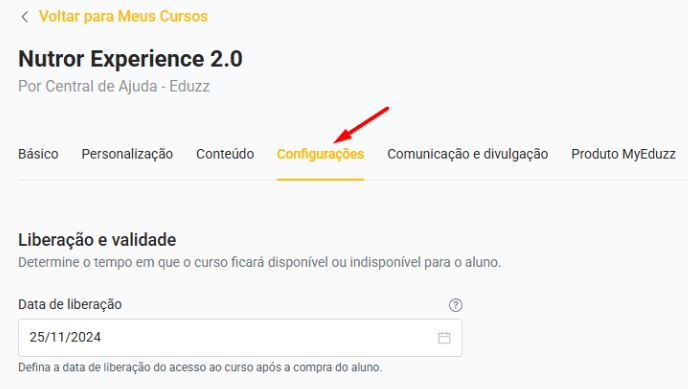
- Em Liberação e validade, você encontrará as seguintes opções:
- Data de liberação: Define uma data de liberação específica para liberar o acesso ao curso após a compra do aluno.
- Curso com acesso ilimitado ou no formato de assinatura: Define como será o acesso dos alunos ao curso, se ilimitado o acesso é por tempo indeterminado ou assinatura onde o acesso é renovado mensalmente de acordo com o status de pagamento.
- Prazo/Validade: Define um período específico para que o acesso esteja disponível.
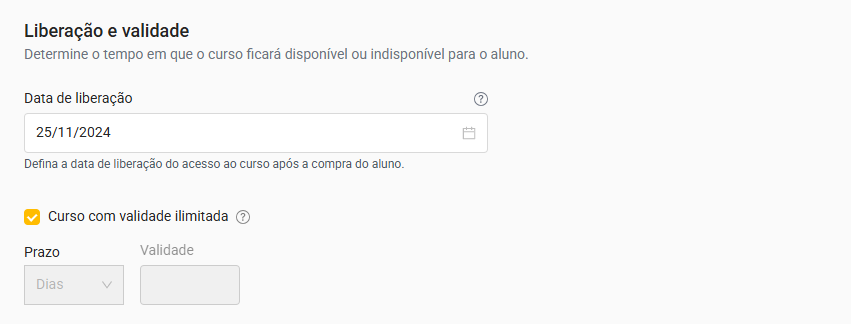
- Em Carga horária e certificação, você encontrará as seguintes opções:
- Emissão de certificados: Se marcada essa opção, os campos a seguir serão habilitados para definição da carga horária do curso e porcentagem mínima de conclusão para emitir o certificado.
Atenção: Para emitir um certificado no seu curso vá até a página "Certificados" é crie um modelo de certificado para associa-lo ao curso.
- Carga horária do curso: O valor adicionado a esse campo aparecerá no Certificado de Conclusão do curso.
- Porcentagem de emissão: O preenchimento desse campo é obrigatório para que seja feita emissão do certificado quando o aluno atingir o critério mínimo estabelecido nesse campo.

- Emissão de certificados: Se marcada essa opção, os campos a seguir serão habilitados para definição da carga horária do curso e porcentagem mínima de conclusão para emitir o certificado.
- Em Métricas, é possível adicionar o Pixel do Facebook ou Google Analytics:
- Pixel do Facebook: O Pixel do Facebook permite rastrear e otimizar conversões dos alunos que acessam seu curso. Para configurá-lo, insira o ID do Pixel. Isso ajudará a monitorar interações e melhorar suas campanhas de anúncios. Certifique-se de que o Pixel está ativo no Gerenciador de Eventos do Facebook.
- Google Analytics: O Google Analytics permite acompanhar o tráfego e o comportamento dos alunos no seu curso. Para configurá-lo, insira o ID de acompanhamento. Isso ajudará a medir acessos, engajamento e otimizar suas estratégias. Certifique-se de que a propriedade está ativa no Google Analytics.

- Em Configurações extras, você encontrará as seguintes opções:
- Permitir acesso simultâneo: Permite que seus alunos acessem o curso simultaneamente em diferentes dispositivos e IPs. Ative gratuitamente esse plugin na Loja de Plugins.
- Secretaria Digital: A Secretaria Digital otimiza a gestão escolar com avaliações automatizadas, gestão e central de relacionamento.
Atenção: existe um custo para ativação desse plugin na Loja de Plugins.
- Ativar Termos e Condições do curso: Se o seu curso tiver Termos e Condições, os alunos deverão aceitá-los antes de acessar o conteúdo.

Após finalizar as configurações do seu curso, lembre-se de salvar as alterações.
Saiba mais
- Como criar um Modelo de Certificado no Nutror?
- Como adicionar Termos e Condições do curso no Nutror?
- Como adicionar data de liberação no meu curso? - Nutror
Ficamos muito felizes em te ajudar!😃
Ainda precisa de ajuda? Estamos prontos para te atender! 🙂
Caso ainda haja dúvidas, envie uma solicitação à nossa equipe de suporte por meio do link do formulário.
Neste link, serão solicitadas algumas informações para validar sua identidade. É por meio dele que você poderá relatar seu problema, permitindo que sua dúvida seja encaminhada à equipe de atendimento e garantindo que sua solicitação seja devidamente atendida. 😉